วิธีลบโปรไฟล์ Netflix
สิ่งที่ต้องรู้
- ในเว็บเบราว์เซอร์ ไปที่ จัดการโปรไฟล์, เลือก ดินสอ ไอคอนสำหรับโปรไฟล์ที่คุณต้องการลบ จากนั้นเลือก ลบโปรไฟล์.
- บนสมาร์ททีวี ไปที่ โปรไฟล์, เลือกโปรไฟล์ที่คุณต้องการลบ, เลือก ดินสอ ไอคอน จากนั้นเลือก ลบโปรไฟล์.
- ในแอพ iPhone ให้แตะ ประวัติโดยย่อ > จัดการโปรไฟล์. บน iPad และ Android ให้แตะ เมนู > โปรไฟล์ของคุณ > แก้ไข.
บทความนี้อธิบายวิธีการลบโปรไฟล์ Netflix ในเว็บเบราว์เซอร์ บนสมาร์ททีวี และอุปกรณ์มือถือ อุปกรณ์ที่ออกก่อนปี 2013 อาจไม่รองรับโปรไฟล์ Netflix อย่างสมบูรณ์
วิธีลบโปรไฟล์ Netflix โดยใช้ Windows PC หรือ Mac
หากคุณใช้ Netflix บนคอมพิวเตอร์เดสก์ท็อปหรือแล็ปท็อปเป็นหลัก วิธีแก้ไขโปรไฟล์จากเว็บไซต์ของบริการมีดังนี้
เปิด Netflix ในเบราว์เซอร์ที่คุณต้องการและลงชื่อเข้าใช้บัญชีของคุณ
-
เลือก จัดการโปรไฟล์ จากหน้าจอการเลือกโปรไฟล์

-
คลิก ดินสอ ไอคอนสำหรับโปรไฟล์ที่คุณต้องการลบ

-
เลือก ลบโปรไฟล์ ปุ่มที่อยู่แถวล่างถัดจาก บันทึก และ ยกเลิก.
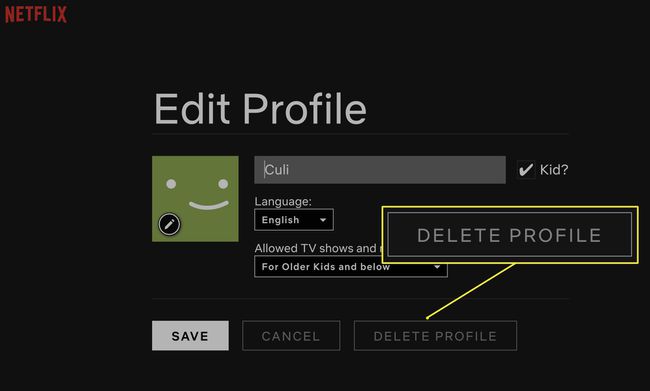
หากโปรไฟล์ลงชื่อเข้าใช้ในอุปกรณ์อื่น คุณอาจไม่เห็นปุ่มลบใน จัดการโปรไฟล์ ส่วน.
ลบโปรไฟล์ Netflix บนสมาร์ททีวีหรืออุปกรณ์สตรีมมิ่ง
คำแนะนำเหล่านี้ใช้กับสมาร์ททีวีและอุปกรณ์ เช่น Roku และ Apple TV
เลื่อนขึ้นไปที่แถวของไอคอนด้วยปุ่ม ค้นหา คุณสมบัติและเลือก โปรไฟล์.
บน จัดการโปรไฟล์ หน้าจอ ไปที่โปรไฟล์ที่คุณต้องการลบ
ไปที่ไอคอนดินสอด้านล่าง เลือก ไอคอนดินสอ เพื่อแก้ไขโปรไฟล์
เลือก ลบโปรไฟล์ อยู่ที่ด้านล่างของการตั้งค่าเหล่านี้
ลบโปรไฟล์ Netflix โดยใช้ iPhone
ทำตามขั้นตอนเหล่านี้เพื่อลบโปรไฟล์ Netflix บน iPhone
เปิดแอป Netflix
เลือก ประวัติโดยย่อ ไอคอนที่มุมบนขวาของหน้าจอ
-
เลือก จัดการโปรไฟล์ ใต้รายการโปรไฟล์

แตะโปรไฟล์ที่คุณต้องการลบ
-
เลือก ลบ ปุ่ม จากนั้นยืนยันว่าคุณต้องการลบโปรไฟล์
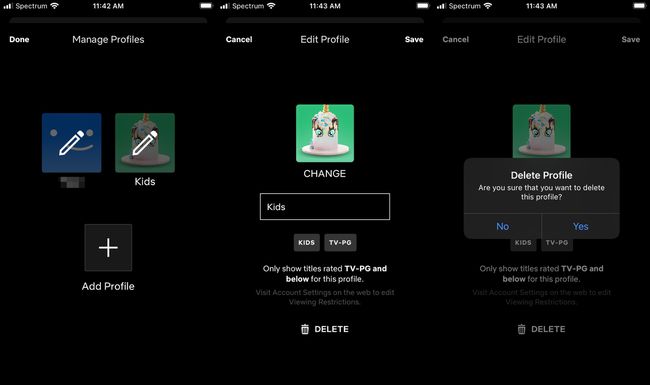
ลบโปรไฟล์โดยใช้อุปกรณ์ iPad หรือ Android
ทำตามขั้นตอนเหล่านี้เพื่อลบบัญชี Netflix สำหรับอุปกรณ์ Android
เปิดแอป Netflix
แตะ สามเส้นแนวนอน ที่มุมซ้ายบนของหน้าจอ
แตะโปรไฟล์ที่แสดงที่ด้านบนของเมนูนี้เพื่อไปที่ ใครดูอยู่บ้าง หน้าจอ.
แตะ แก้ไข ปุ่มที่มุมบนขวา
แตะโปรไฟล์ที่คุณต้องการลบ
แตะ ลบ ปุ่มทางด้านขวาของแถบเลื่อนเปิด/ปิด "สำหรับเด็ก"
คุณอาจต้องออกจากระบบและเข้าสู่ระบบอีกครั้งในอุปกรณ์บางเครื่องเพื่อดูการเปลี่ยนแปลงโปรไฟล์
โปรไฟล์ Netflix คืออะไร?
โปรไฟล์ Netflix ให้สมาชิกแต่ละคนในครอบครัวได้รับประสบการณ์ Netflix ในแบบของตัวเอง อย่างไรก็ตาม บัญชีหนึ่งรองรับเพียงห้าโปรไฟล์ ดังนั้นหากต้องการเพิ่มใหม่ คุณต้องลบโปรไฟล์ที่มีอยู่ก่อน
การลบโปรไฟล์ Netflix นั้นง่าย ถาวร และยังลบประวัติการดูของโปรไฟล์อีกด้วย การลบโปรไฟล์ในอุปกรณ์เครื่องหนึ่งจะเป็นการลบโปรไฟล์ออกจากอุปกรณ์ทั้งหมดของคุณ
ลบรายการออกจากประวัติการดู Netflix ของคุณ
หากคุณเพียงต้องการลบรายการบางรายการออกจากประวัติของคุณ คุณไม่จำเป็นต้องลบโปรไฟล์ทั้งหมดของคุณ เพียงลบรายการแต่ละรายการในการตั้งค่าบัญชีของคุณ เพื่อไปที่การตั้งค่าบัญชีของคุณ:
- บน Mac หรือ Windows PC: เลือก โปรไฟล์ ที่มุมขวาบนของหน้าจอ จากนั้นเลือก บัญชี.
- บน iPhone: แตะ เมนู ที่มุมล่างขวาของจอแสดงผล แล้วแตะ บัญชี.
- บนอุปกรณ์ iPad หรือ Android: แตะ สามเส้นแนวนอน ที่มุมซ้ายบนของหน้าจอ แล้วแตะ บัญชี.
เมื่ออยู่ในการตั้งค่าบัญชีแล้ว ให้เลื่อนลงไปที่ ประวัติของฉัน ส่วนและเลือก กำลังดูกิจกรรม. ลบรายการโดยเลือก ซ่อน ปุ่มซึ่งมีลักษณะเป็นวงกลมมีเส้นขีดทับอยู่

หากต้องการลบรายการออกจากประวัติ คุณจะต้องอยู่ในโปรไฟล์ที่ดูรายการนั้น
